تغيير أو إخفاء اسم المؤلف في تعليقات Word
عند التعاون على مستند، قد ترغب في تغيير أو إخفاء اسم المؤلف الذي يظهر في تعليقات Word - سواء كان ذلك لحماية الخصوصية، أو لتحقيق القياسية، أو للحصول على مجهولية قبل مشاركة الملف. يقدم هذا المقال عدة طرق لتغيير اسم المؤلف الافتراضي أو الحالي للتعليق، بما في ذلك إعدادات Word الأساسية، وبرمجة ماكرو VBA، وتحرير بيانات المستند الوصفية.
- تغيير اسم المؤلف الافتراضي للتعليقات الجديدة (الإعداد الافتراضي)
- تغيير اسم المؤلف في التعليقات الحالية (ماكرو VBA)
- إخفاء الأسماء في سلاسل التعليقات (فاحص المستندات)
تغيير اسم المؤلف الافتراضي للتعليقات الجديدة (الإعداد الافتراضي)
تقوم هذه الطريقة بتعيين اسم المؤلف المستخدم في جميع التعليقات الجديدة أو التغييرات المُتَتبَعة. لا يؤثر ذلك على التعليقات الموجودة بالفعل.
- افتح مستند Word، ثم انتقل إلى "ملف" → "خيارات".
- في نافذة "خيارات Word":
- ابقَ في علامة التبويب "عام" وحدد خانات "اسم المستخدم" و"الأحرف الأولى".
- أدخل اسم المؤلف المفضل والأحرف الأولى.
- (اختياري لكنه موصى به) قم بتحديد المربع التالي: استخدم دائمًا هذه القيم بغض النظر عن تسجيل الدخول إلى Officeيجبر هذا الخيار Word على استخدام الاسم المخصص حتى إذا كنت مسجلاً دخولك بحساب Office له هوية مختلفة.
- انقر فوق "موافق" لحفظ التغييرات.

الآن، أي تعليق جديد تقوم بإدراجه في المستند الحالي أو الجديد سيستخدم هذا الاسم المخصص للمؤلف.
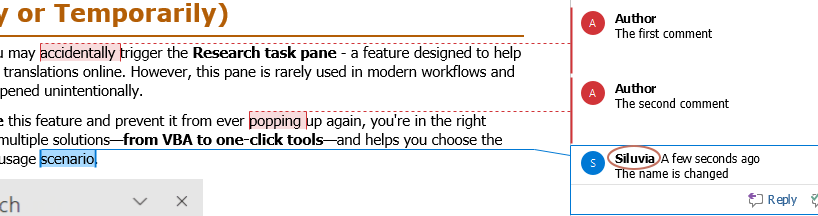
- يتم تطبيق تغيير اسم المؤلف الافتراضي فقط على التعليقات الجديدة. سيظل اسم المؤلف في التعليقات الموجودة دون تغيير.
- لماذا يتم تحديد "استخدم دائمًا هذه القيم بغض النظر عن تسجيل الدخول إلى Office"؟ إذا لم يتم تحديدها، قد يعود Word إلى اسم حسابك في Office/Microsoft 365. تمكينها يضمن استخدام الاسم الذي حددته دائمًا بغض النظر عن حالة تسجيل الدخول.
- بعد تحديث اسم المستخدم في Word، سيتم تطبيق التغيير عبر جميع تطبيقات Office، مثل Excel وPowerPoint. ومع ذلك، غالبًا ما يقوم Excel وPowerPoint بتخزين الاسم السابق مؤقتًا، لذلك قد لا ترى اسم المؤلف الجديد مباشرة عند إدراج التعليقات.
لضمان أن الاسم الجديد سيصبح فعالًا، يرجى إعادة فتح Excel أو PowerPoint. حاول إدراج تعليق جديد مرة أخرى - يجب أن يظهر الآن اسم المؤلف المحدث.
تغيير اسم المؤلف في التعليقات الحالية (ماكرو VBA)
لتحديث اسم المؤلف في التعليقات الموجودة في المستند، استخدم الماكرو VBA التالي:
- افتح مستند Word الذي تريد تغيير اسم المؤلف فيه بالنسبة للتعليقات الحالية.
- حدد الجزء من النص الذي يحتوي على التعليقات (أو اضغط على "Ctrl" + "A" لتحديد المستند بأكمله).
- اضغط على "Alt" + "F11" لفتح محرر VBA.
- انقر فوق "إدراج" → "وحدة"، ثم الصق هذا الكود: رمز VBA: تغيير اسم المؤلف على التعليقات في نطاق معين
Sub ChangeCommentAuthor() 'Updated by ExtendOffice 20250708 Dim I As Long Dim xNewName As String Dim xShortName As String If Selection.Comments.Count = 0 Then MsgBox "No comments in your selection!", vbInformation, "Kutools for Word" Exit Sub End If xNewName = InputBox("New author name?", "Kutools for Word") xShortName = InputBox("New author initials?", "Kutools for Word") If xNewName = "" Or xShortName = "" Then MsgBox "The author name/initials can’t be empty.", vbInformation, "Kutools for Word" Exit Sub End If With Selection For I = 1 To .Comments.Count .Comments(I).Author = xNewName .Comments(I).Initial = xShortName Next I End With End Sub
- اضغط على "F5" أو انقر فوق زر "تشغيل".
- أدخل اسم المؤلف الجديد والأحرف الأولى كما هو مطلوب.

سيتم تحديث جميع أسماء مؤلفي التعليقات في النطاق المحدد.

نصيحة: لجعل التعليقات مجهولة تمامًا قبل المشاركة، استخدم اسمًا عامًا مثل "المراجع" وأحرف أولى مثل "M".
إخفاء الأسماء في سلاسل التعليقات (فاحص المستندات)
إذا كان هدفك هو مشاركة المستند دون الكشف عن أي معلومات شخصية - بما في ذلك أسماء المؤلفين، وعناوين البريد الإلكتروني، والتغيرات التي تم تتبعها - يمكنك استخدام فاحص المستندات في Word لإزالة هذه البيانات بفعالية.
- احفظ نسخة من مستندك (مهم جدًا!).
- انتقل إلى "ملف" → "معلومات".
- انقر فوق "التحقق من المشاكل → فحص المستند".
 ملاحظة: إذا لم يتم حفظ المستند الخاص بك، سيطلب منك Word حفظه قبل الفحص. انقر فوق "نعم" للمتابعة. يضمن هذا أن فاحص المستندات يمكنه الوصول إلى أحدث نسخة من ملفك.
ملاحظة: إذا لم يتم حفظ المستند الخاص بك، سيطلب منك Word حفظه قبل الفحص. انقر فوق "نعم" للمتابعة. يضمن هذا أن فاحص المستندات يمكنه الوصول إلى أحدث نسخة من ملفك.
- في مربع الحوار "فاحص المستندات"، تأكد من تحديد "خصائص المستند والمعلومات الشخصية". انقر على "فحص".

- بمجرد ظهور النتائج، انقر فوق "إزالة الكل" بجانب "خصائص المستند والمعلومات الشخصية".

- أغلق الحوار. ستظهر شريط إشعارات "تم تفعيل إزالة المعلومات الشخصية" أسفل الشريط. اضغط على "Ctrl" + "S" لحفظ المستند وتطبيق التغييرات.
سيؤدي هذا إلى إخفاء جميع البيانات الوصفية، بما في ذلك مؤلفي التعليقات.
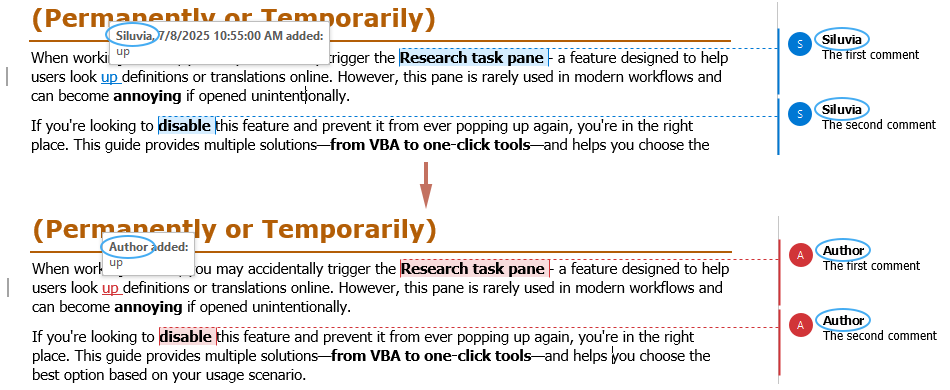
سواء كنت تعمل ضمن فريق، أو تعد مستندات للمشاركة الخارجية، أو تسعى فقط إلى توحيد الملكية الخاصة بالتعليقات، فإن Word يوفر عدة طرق للتحكم في كيفية ظهور أسماء المؤلفين في التعليقات. يمكنك تخصيص هوية المؤلف الافتراضية للتعليقات الجديدة، وتحديث الأسماء الموجودة باستخدام VBA، أو استخدام فاحص المستندات المدمج لإخفاء المستند بشكل كامل. كل طريقة تخدم غرضًا مختلفًا - اختر الطريقة التي تناسب موقفك. فقط تذكر: بينما تساعد التغييرات الجمالية في العرض والخصوصية، يتطلب إخفاء المستند الحقيقي فحص وإزالة البيانات الوصفية المضمنة قبل المشاركة.
أفضل أدوات زيادة الإنتاجية لمكتبك
Kutools لـ Word - ارتقِ بتجربتك في Word مع أكثر من 100 ميزة رائعة!
🤖 ميزات الذكاء الاصطناعي في Kutools: مساعد الذكاء الاصطناعي / مساعد الوقت الحقيقي / تلميع فائق (يحافظ على التنسيقات) / ترجمة فائقة (يحافظ على التنسيقات) / إخفاء المعلومات باستخدام الذكاء الاصطناعي / التدقيق اللغوي بالذكاء الاصطناعي...
📘 إتقان المستندات: تقسيم الصفحات / دمج المستندات / تصدير النطاق إلى تنسيقات متعددة (PDF/TXT/DOC/HTML...) / تحويل جماعي إلى PDF...
✏ تحرير النص: البحث والاستبدال الجماعي عبر ملفات متعددة / تغيير حجم جميع الصور / تحويل صفوف وأعمدة الجدول / تحويل الجدول إلى نص...
🧹 تنظيف سهل: إزالة المسافات الزائدة / فواصل الأقسام / مربعات النص / الروابط التشعبية / للمزيد من أدوات الإزالة، انتقل إلى مجموعة إزالة...
➕ إدراجات مبتكرة: إدراج الفواصل بالألاف / مربعات اختيار / أزرار راديو / رمز QR / باركود / عدة صور / اكتشف المزيد ضمن مجموعة إدراج...
🔍 تحديدات دقيقة: تحديد صفحات محددة / جداول / أشكال / فقرات عنوان / عزز التنقل بالمزيد من ميزات تحديد النطاق...
⭐ تحسينات مميزة: التنقل إلى أي نطاق / إدراج تلقائي للنص المتكرر / التبديل بين نوافذ المستند / 11 أداة تحويل...
🌍 يدعم أكثر من40 لغة: استخدم Kutools بلغتك المفضلة – يدعم الإنجليزية، الإسبانية، الألمانية، الفرنسية، الصينية وأكثر من40 لغة أخرى!

✨ Kutools لـ Office – تثبيت واحد، خمس أدوات قوية!
يشمل Office Tab Pro · Kutools لـ Excel · أدوات Kutools لـ Outlook · Kutools لـ Word · Kutools لـ PowerPoint
📦 احصل على جميع الأدوات الخمسة في مجموعة واحدة | 🔗 تكامل سلس مع Microsoft Office | ⚡ وفر وقتك وزد إنتاجيتك فوراً
أفضل أدوات زيادة الإنتاجية لمكتبك
Kutools لـ Word - 100+ أدوات لـ Word
- 🤖 ميزات الذكاء الاصطناعي في Kutools: مساعد الذكاء الاصطناعي / مساعد الوقت الحقيقي / تلميع فائق / ترجمة فائقة / إخفاء المعلومات باستخدام الذكاء الاصطناعي / التدقيق اللغوي بالذكاء الاصطناعي
- 📘 إتقان المستندات: تقسيم الصفحات / دمج المستندات / تحويل جماعي إلى PDF
- ✏ تحرير النص: البحث والاستبدال الجماعي / تغيير حجم جميع الصور
- 🧹 تنظيف سهل: إزالة المسافات الزائدة / إزالة فواصل الأقسام
- ➕ إدراجات مبتكرة: إدراج الفواصل بالألاف / إدراج مربعات اختيار / إنشاء رمز QR
- 🌍 يدعم أكثر من40 لغة: Kutools يتحدث لغتك – أكثر من40 لغة مدعومة!






